Jungiant tinklo spausdintuvą, klaida 0x00000006
 Prijungus tinklo spausdintuvą prie kito tinklo kompiuterio, gali pasirodyti klaida 0x00000006. Vartotojai iškart pradeda pereiti prie tinklo adreso, tačiau klaida neišnyksta. Nepadeda ir kompiuterio perkrovimas. Būtina ieškoti kitų problemos sprendimo būdų.
Prijungus tinklo spausdintuvą prie kito tinklo kompiuterio, gali pasirodyti klaida 0x00000006. Vartotojai iškart pradeda pereiti prie tinklo adreso, tačiau klaida neišnyksta. Nepadeda ir kompiuterio perkrovimas. Būtina ieškoti kitų problemos sprendimo būdų.
Straipsnio turinys
Klaida 0x00000006: kas tai?
Remiantis „Microsoft“ forumuose esančia informacija, klaida įvyko dėl „KeStackAttachProcess“ ir „KeUnstackDetachProcess“ procedūrų iškvietimo. Šios dvi procedūros yra susietos su atminties šerdimi ir yra būtinos norint perjungti gijas į adresų erdvę. Problema gali kilti, jei įrenginys veikia netinkamai arba kyla problemų dėl maitinimo šaltinio.
Paprastai klaida įvyksta, jei naudojame kelis spausdintuvus. Pavyzdžiui, kartais mums reikia spalvoto, o kartais standartinio. O kompiuteris gali automatiškai atnaujinti tvarkykles, pritaikydamas jas tam tikrai spausdintuvo versijai.
Labai dažnai klaida įvyksta iš naujo įdiegus arba atnaujinus tvarkykles. Spausdintuvas prisijungia prie kompiuterio be klaidų, tačiau bandant spausdinti dokumentą pasirodo 0x00000006. Neįmanoma tiksliai pasakyti tokios problemos atsiradimo priežasties, nes problema yra paini ir priklauso nuo konkretaus atvejo. Ir išspręsti problemą ne visada lengva. Tačiau, kaip taisyklė, problemos priežastis yra įrenginio tvarkyklėje. Jį reikia pašalinti, o tada vėl įdiegti.Todėl buvo išrastas metodas, kuris padeda daugeliu atvejų.
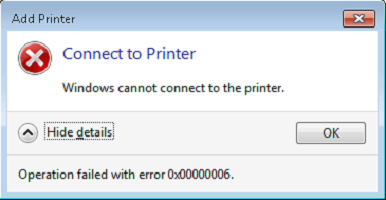
Kaip ištaisyti klaidą
Norėdami išspręsti problemą, atlikite šiuos veiksmus:
- Paspauskite „Windows + R“ kombinaciją.
- Pasirodo langas, kuriame reikia įvesti komandą printui.exe /s /t
- Spustelėkite
- Eikite į skirtuką Tvarkyklės.
- Turėtume pamatyti spausdintuvų sąrašą. Ieškome to, prie kurio reikia prisijungti.
- Spustelėkite mygtuką Ištrinti.
- Pažymėkite langelį šalia parinkties Pašalinti tvarkyklę ir tvarkyklės paketą.
- Dar kartą paspauskite „Windows + r“ kombinaciją.
- Dabar įveskite regedit (kad atidarytumėte registrą).
- Spustelėkite
- Ištriname raktą, esantį šiuo adresu HKEY_LOCAL_MACHINE\SYSTEM\CurrentControlSet\Control\Session Manager\PendingFileRenameOperations
- Dabar turėtumėte pabandyti iš naujo paleisti kompiuterį ir spausdintuvą.
Svarbu! Taip pat galite pašalinti tvarkyklę naudodami valdymo skydelį. Tiesiog ieškokite tvarkyklės pavadinimo (paprastai pavadinime yra žodžiai spausdintuvo programinė įranga). Pašalinus bandome iš naujo įdiegti tvarkyklę iš disko arba interneto. Tačiau pirmasis būdas yra efektyvesnis, nes ištrynus per valdymo skydelį negarantuoja, kad visi reikalingi failai išnyks iš registro.
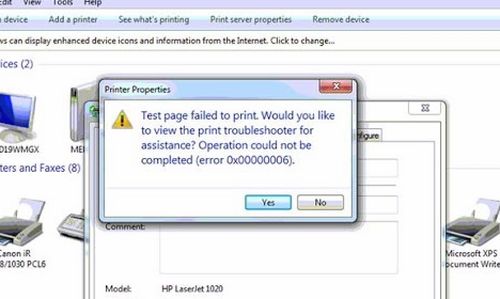
Jei šis metodas nepadeda, pabandykite patikrinti, ar kompiuteryje nėra virusų. Galima priežastis taip pat gali būti RAM trūkumas arba netinkamas kietojo disko veikimas.
Kita dažna problema yra maitinimo šaltinio pažeidimas. Patikrinkite, ar nėra išorinių pažeidimų. Paprastai spausdintuvas ir kompiuteris naudoja tą patį maitinimo laidą, todėl galite pabandyti juos pakeisti.
Daugeliu atvejų tai padeda išspręsti tvarkyklių problemą ir išspręsti klaidą 0x00000006
Jei negalite prisijungti ir vis tiek pasirodo klaida 0x00000006, kreipkitės pagalbos į aptarnavimo centrą.






„Kita dažna problema – maitinimo bloko pažeidimas. Patikrinkite, ar nėra išorinių pažeidimų. Paprastai spausdintuvas ir kompiuteris naudoja tą patį maitinimo laidą, todėl galite pabandyti juos sukeisti. - tai yra viršus!